Fungsi Value di Ms.excel
digunakan untuk mengubah angka yang berbentuk teks menjadi angka asli / angka
numerik sehingga dapat digunakan untuk perhitungan matematis. Sederhananya, fungsi ini
"menerjemahkan" teks angka menjadi angka yang bisa diproses oleh
Excel.
Rumus
=VALUE (Text)
·
Text : adalah angka
berbentuk teks yang dikonversikan menjadi angka asli / numerik
Fungsi Value ini dapat merujuk
pada format: angka, tanggal dan waktu.
1. Fungsi Value merujuk Format Angka
Format Angka yang berbentuk teks, dikonversikan menjadi angka asli/ numerik
oleh Fungsi VALUE (di Kolom Hasil)
2. Fungsi Value merujuk Format Tanggal
Format Tanggal yang berbentuk teks, dikonversikan menjadi angka asli/
numerik oleh Fungsi VALUE (di Kolom Hasil)
3. Fungsi Value merujuk Format Waktu
Format Waktu yang berbentuk teks, dikonversikan menjadi angka asli/ numerik
oleh Fungsi VALUE (di Kolom Hasil)
Dari 3 gambar diatas, pada kolom Hasil baik itu untuk format: angka,
tanggal dan waktu. Nilai pada kolom hasil
inilah yang digunakan oleh Ms.Excel untuk perhitungan matematis. Misalnya untuk
penjumlahan, pengurangan, pembagian dan lain-lain. Jadi, perhitunganya
memang tidak nampak di layar monitor Anda, karena bekerja melalui sistem
komputer yang ada di Ms.Excel
Fungsi VALUE hanya dapat mengubah teks
yang benar-benar merepresentasikan angka. Jika
teks tersebut mengandung karakter selain angka, titik, koma, atau simbol mata
uang yang valid, fungsi ini akan menghasilkan kesalahan #VALUE!.
Sekian
dari kami, thanks ...*By Muji Yamianto
LATIHAN SOAL EXCEL
1. Rumus: Vlookup, Left, Value
Kolom
Buah
Diambil
2 karakter dari kiri dari Kolom Kode, berdasarkan Tabel Buah
Video Tutorial cara penyelesaian soal diatas, dapat anda lihat di kanal Youtube kami. Klik link dibawah ini:
2. Rumus: Hlookup, Right, Value
Soal:
Kolom Bisnis
Diambil 4 karakter
dari kanan di Kolom Kode, berdasarkan Tabel Bisnis
Video Tutorial cara penyelesaian soal diatas, dapat anda lihat di kanal Youtube kami. Klik link dibawah ini:
3. Rumus: If, Vlookup, Value, Left, Right, Or
Soal:
a.
Kolom Maskapai
Diambil 2 karakter dari kanan di Kolom Kode:
Jika “GA” maka “Garuda Indonesia”
Jika “LA” maka “Lion Air”
Jika “WA” maka “Wings Air”
Jika “SA” maka “Sriwijaya Air”
b.
Kolom Tujuan
Diambil 2 karakter dari kanan di Kolom Kode:
Jika “GA” atau “LA” atau ”SA” maka tujuan “Jakarta”
Jika “WA” maka tujuan “Denpasar”
c.
Kolom
Keberangkatan
Diambil 1 karakter
dari kiri di kolom kode, berdasarkan Tabel Waktu
d.
Kolom Kedatangan
Diambil 1 karakter
dari kiri di kolom kode, berdasarkan Tabel Waktu
e.
Waktu tempuh = Kedatangan - Keberangkatan
Video Tutorial cara penyelesaian soal diatas, dapat anda lihat di kanal Youtube kami. Klik link dibawah ini:
Pelajari juga artikel kami lainya:
Kami juga menyediakan soal-soal latihan excel untuk anda
Soal meliputi semua materi/ artikel yang saya
tulis di Blog
Silahkan anda download di: Google Playstore
Informasi
lengkap soal-soalnya (versi Inggris), juga dapat Anda
dapatkan di situs Amazon (dalam bentuk e-book & paper back):

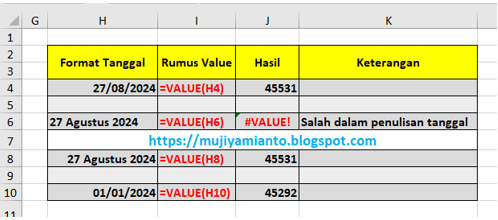










Tidak ada komentar:
Posting Komentar